360文件恢复是一款出自360安全卫士里的一个组件,可以帮助您快速从硬盘、U盘、SD卡等磁盘设备中恢复被误删除的文件,360文件恢复功能会显示丢失文件的情况,可恢复性分为四种:高、较高、差、较差。当然高和较高两种文件的可恢复性较好,另外还有一种是文件夹可恢复性为空白的,这种情况文件夹是可以恢复的,但是文件夹内部的文件可能已经被擦写,文件夹恢复后不一定能够找到想要的文件,而且因为是独立版3,软件不会产生任何垃圾文件,也不会关闭后常驻内存占用资源。软件界面简洁,操作简便,用户可放心使用。
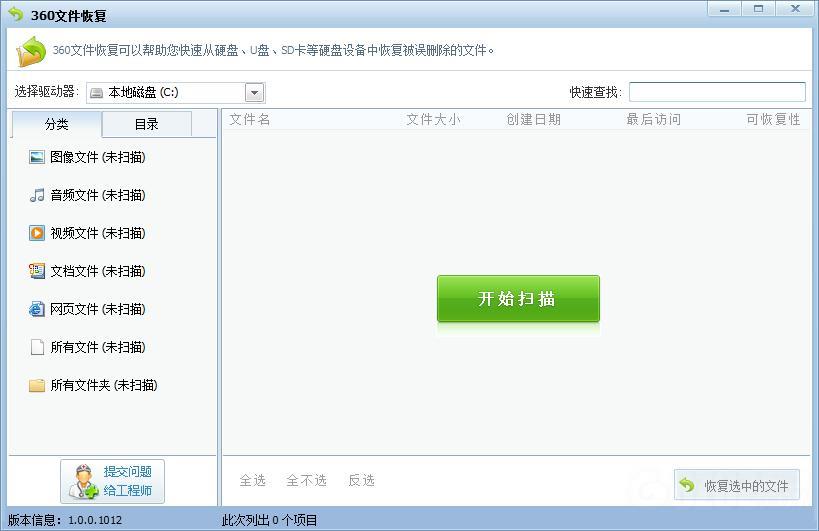
使用方法
360如何恢复已删除的文件?
如果您没有安装360安全卫士,那么直接跳转至第三步即可。
1、打开360安全卫士,点然后右下角的更多。
2、切换到全部工具,就可以看到文件恢复,直接点添加即可。
3、下载/添加后,打开360文件恢复器,选择需要恢复文件所在的磁盘;如果需要恢复U盘等移动设备的先将U盘连接到电脑上,等待电脑显示“可移动设备”的图标显示即可。接下来点击“开始扫描”,等待磁盘扫描结束。
4、扫描结束后,360文件恢复功能会显示丢失文件的情况,可恢复性分为四种:高、较高、差、较差。当然高和较高两种文件的可恢复性较好,另外还有一种是文件夹可恢复性为空白的,这种情况文件夹是可以恢复的,但是文件夹内部的文件可能已经被擦写,文件夹恢复后不一定能够找到想要的文件。
5、大家可以根据丢失文件的类型,先通过文件类型查找,再通过文件名搜索方式看看能否找到对应的丢失文件及路径。
6、接下来,我们尝试使用360文件恢复功能恢复名为mgayy的文件夹,这时候我们可以看到该文件夹的“可恢复性”为空白,如果大家要确定该文件夹里面的文件恢复性是否高时,可以切换到“目录”路径查看,尽量选择可恢复性较高的文件进行恢复,最后点击“恢复选中的文件”进行最后的恢复操作。
7、点击“恢复选中的文件”会弹出一个浏览文件窗口,选择恢复文件的保存路径,除了当前丢失文件所在磁盘外,其他磁盘目录都可以保存恢复文件,选择好路径后点击保存。
8、等待文件恢复完毕,可以去找到恢复文件所在的路径看看丢失的文件咯。
下载提示
用户还下载了:
-
 MRT7 V1.68 绿色中文版
MRT7 V1.68 绿色中文版 -
 系统之家装机大师 V1.3.1 官方版
系统之家装机大师 V1.3.1 官方版 -
 系统之家装机大师 V1.2.2022.0228 官方版
系统之家装机大师 V1.2.2022.0228 官方版 -
 系统之家一键还原系统工具 V1.2.2022.0401 官方版
系统之家一键还原系统工具 V1.2.2022.0401 官方版 -
 Microsoft.NET Framework V4.6.1 正式版
Microsoft.NET Framework V4.6.1 正式版 -
 Mochi(记忆笔记) V1.6.5 英文版
Mochi(记忆笔记) V1.6.5 英文版 -
 金税三期个人所得税扣缴系统 V3.0.107 官方版
金税三期个人所得税扣缴系统 V3.0.107 官方版 -
 大番茄一键重装系统 V2.1.6.413 官方正式版
大番茄一键重装系统 V2.1.6.413 官方正式版 -
 USB3.0驱动(Renesas Electronics USB 3.0 Host Controller Driver)免费版
USB3.0驱动(Renesas Electronics USB 3.0 Host Controller Driver)免费版 -
 AIDA64 extreme(硬件检测) V6.70.6000 绿色中文版
AIDA64 extreme(硬件检测) V6.70.6000 绿色中文版 -
 AIDA64 extreme(硬件检测) V6.60.5900 绿色中文版
AIDA64 extreme(硬件检测) V6.60.5900 绿色中文版 -
 阿苏DLL修复工具 V1.0 绿色版
阿苏DLL修复工具 V1.0 绿色版
最新软件推荐
-
 鲁大师 V6.1022.3335.510 官方正式版
鲁大师 V6.1022.3335.510 官方正式版 -
 鲁大师 V6.1022.3305.407 官方正式版
鲁大师 V6.1022.3305.407 官方正式版 -
 屏幕录像专家 V20211018 绿色免费版
屏幕录像专家 V20211018 绿色免费版 -
 DirectX修复工具(DirectX Repair) V4.1.0.30770 标准版
DirectX修复工具(DirectX Repair) V4.1.0.30770 标准版 -
 VMware Workstation Pro(虚拟机) V16.2.1 正式版
VMware Workstation Pro(虚拟机) V16.2.1 正式版 -
 老铁智能伪原创工具
老铁智能伪原创工具 -
 迅捷PDF编辑器 V1.2 免注册破解版
迅捷PDF编辑器 V1.2 免注册破解版 -
 易搜网页数据采集器 V2.0 绿色免费版
易搜网页数据采集器 V2.0 绿色免费版 -
 证照通 V3.0 官方版
证照通 V3.0 官方版 -
 卡巴斯基安全部队2012 V12.0.0.374 官方版
卡巴斯基安全部队2012 V12.0.0.374 官方版 -
 一起作业 V1.2.1.14 官方版
一起作业 V1.2.1.14 官方版 -
 Video Enhancer(视频去马赛克) V1.9.12.0 多国语言版
Video Enhancer(视频去马赛克) V1.9.12.0 多国语言版 -
 CPU-Z(CPU检测软件) V1.93.0 64位绿色中文版
CPU-Z(CPU检测软件) V1.93.0 64位绿色中文版 -
 大番茄一键重装系统 V2.1.6.413 官方正式版
大番茄一键重装系统 V2.1.6.413 官方正式版 -
 嗨格式录屏大师 V1.1.97.97 官方版
嗨格式录屏大师 V1.1.97.97 官方版 -
 Task Manager DeLuxe(任务管理器) V3.0.0.0 绿色版
Task Manager DeLuxe(任务管理器) V3.0.0.0 绿色版

 Mannys汉堡店英文版下载v3.1.11
Mannys汉堡店英文版下载v3.1.11  漫蛙manwa漫画免费阅读下载v5.38.00
漫蛙manwa漫画免费阅读下载v5.38.00  文字修真传下载手机版v1.0
文字修真传下载手机版v1.0  传奇单职业手机版本下载v1.0
传奇单职业手机版本下载v1.0  星神少女手游全角色cg下载v1.0.0.133
星神少女手游全角色cg下载v1.0.0.133  剑灵大陆手游最新版下载v1.0.0
剑灵大陆手游最新版下载v1.0.0  传奇发布网互通最新版下载v1.0
传奇发布网互通最新版下载v1.0  冒险之地手游下载v6.9
冒险之地手游下载v6.9  冰雪经典传奇手游下载v1.0.0
冰雪经典传奇手游下载v1.0.0 










